
Recientemente compré un nuevo iPhone y quiero transferir chats de línea (aplicación), calcomanías, contactos, imágenes y archivos de mi antiguo teléfono Android al nuevo iPhone. ¿Es posible? ¿Cómo puedo transferir la línea a un nuevo teléfono??
En el mundo de hoy, cuando casi todos los meses se lanza un nuevo teléfono en el mercado y nosotros, los compradores no podemos evitar comprar los teléfonos nuevos con frecuencia. Usamos nuestros teléfonos durante un máximo de 2 a 3 años y los reemplazamos con uno nuevo para obtener funciones avanzadas. Cada vez que cambia un teléfono, el mayor problema que puede enfrentar es transferir sus chats y cuentas de aplicaciones de comunicación como Line al nuevo teléfono. Este problema se vuelve más preciso cuando cambia de Android a iPhone.
La línea es una de las mejores mensajes gratuitos y plataforma de llamadas. Pero cuando cambia de Android a iPhone, es posible que desee saber «cómo transferir la línea al nuevo teléfono». Tenemos 3 formas simples y fáciles de «Transferencia de línea al teléfono nuevo«.
Parte 1: ¿Qué puedo transferir al transferir la cuenta de línea?
Si desea «transferir una cuenta de línea al nuevo teléfono», junto con eso puede transferir las siguientes cosas a su nuevo teléfono.
- 1. Pegatina y tema que has comprado.
- 2. Su contacto, contactos favoritos y grupo creado en la aplicación.
- 3. Todos sus chats, videos, imágenes y archivos.
Parte 2: Transfiera la línea de Android a iPhone (solo haga clic)
Cada vez que cambia a un teléfono nuevo, especialmente de un Android a un iPhone, es importante saber cómo transferir la copia de seguridad de chat de aplicaciones de mensajería como Line. De las tres maneras, la primera en «transferir la cuenta de línea al nuevo teléfono» es descargando Ultfone para línea. Esta herramienta hace que su transferencia de línea sea tan fácil y simple. La transferencia de Ultfone le permite
- Haga clic en las aplicaciones de mensajería de respaldo (como línea y whatsapp) chats con Windows o Mac.
- Transfiera todo tipo de archivos adjuntos, incluidas fotos, videos, audio y otros archivos.
- Mantenga todos los archivos de copia de seguridad en su computadora.
- Sin limitación de almacenamiento y velocidad súper rápida.
Ahora, para transferir su cuenta de línea de Android a iPhone, solo siga estos sencillos pasos.
COMPRAR AHORA
COMPRAR AHORA
-
Paso 1 Inicie Ultfone y conecte su iPhone de Android
Para empezar, inicie UltFone en su Windows/Mac. Ahora seleccione el icono «Línea» de las opciones dadas. Conecte su teléfono Android al iPhone y no olvide asegurarse de que 'el teléfono Android esté en el dispositivo fuente y el iPhone está en el dispositivo de destino. Luego, siga la guía en pantalla para habilitar la depuración USB en su teléfono Android y desbloquear su iPhone y haga clic en «Trust» en la ventana emergente para confiar en la computadora.
-
Paso 2 Chat de línea de copia de seguridad en Android/iPhone
Tendrá que hacer una copia de seguridad de chats de línea en iPhone, ya que se sobrescribirán. Haga clic en la opción «Copia de seguridad» en su pantalla.
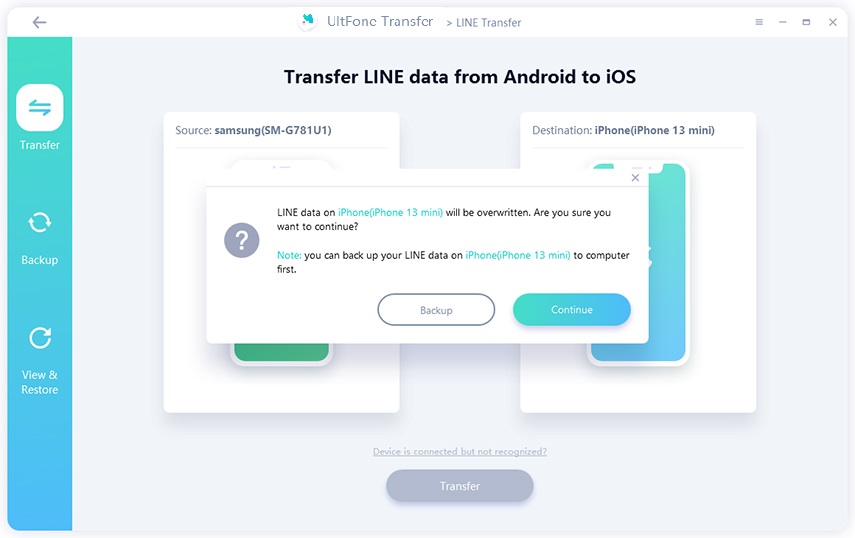
Ahora verá un tutorial en la pantalla. Siga el tutorial a los chats de la línea de copia de seguridad en Google Drive en su dispositivo Android y luego haga clic en la opción «ya respaldado».
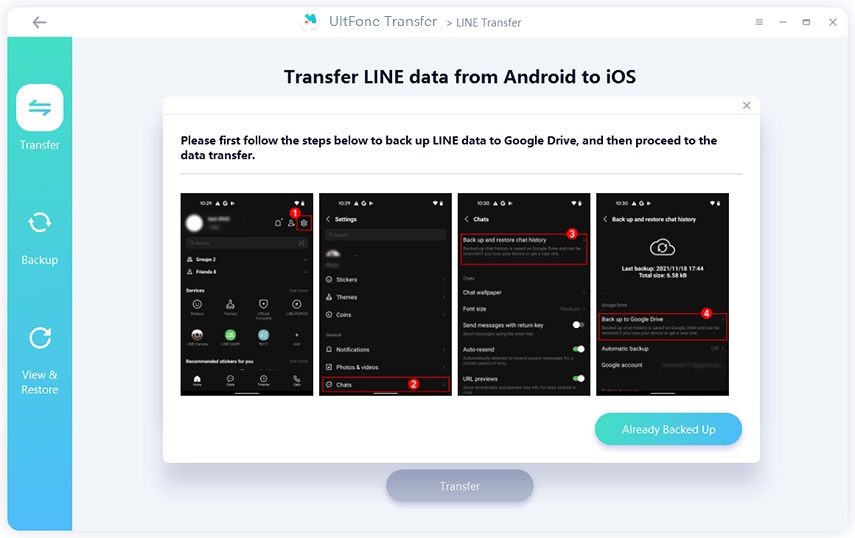
-
Paso 3 Obtenga autorización en su teléfono Android
Verá un código QR en su pantalla, escanee este código QR con el escáner de cuenta de línea.
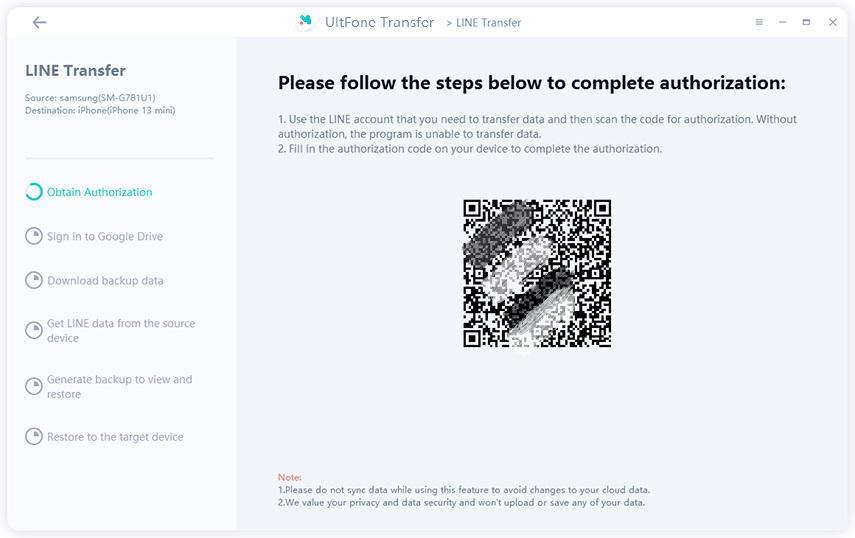
Después de escanear, aparecerá un código de autorización en la pantalla de su computadora. Ingrese este código de autorización en su dispositivo Android.
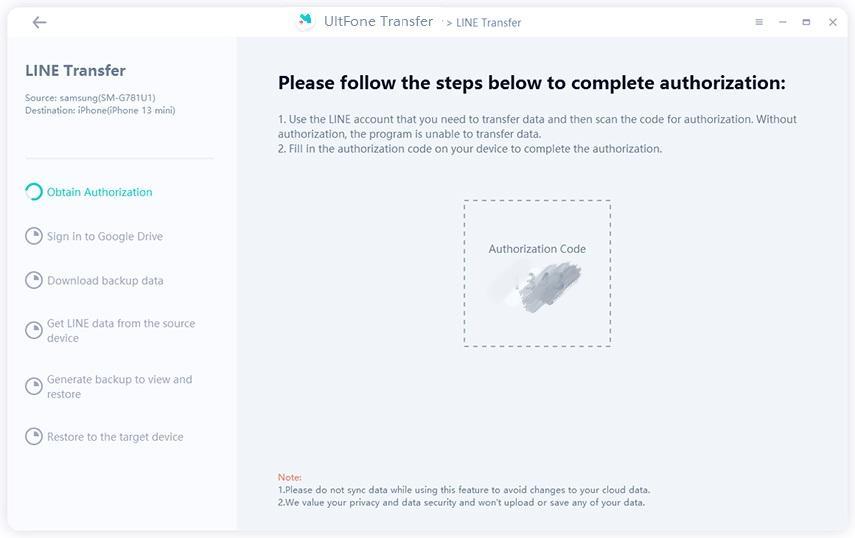
-
Paso 4 Inicie sesión en Google Drive y descargue la copia de seguridad de la línea
Inicie sesión en su cuenta de Google Drive que usó en los pasos anteriores para crear la copia de seguridad.
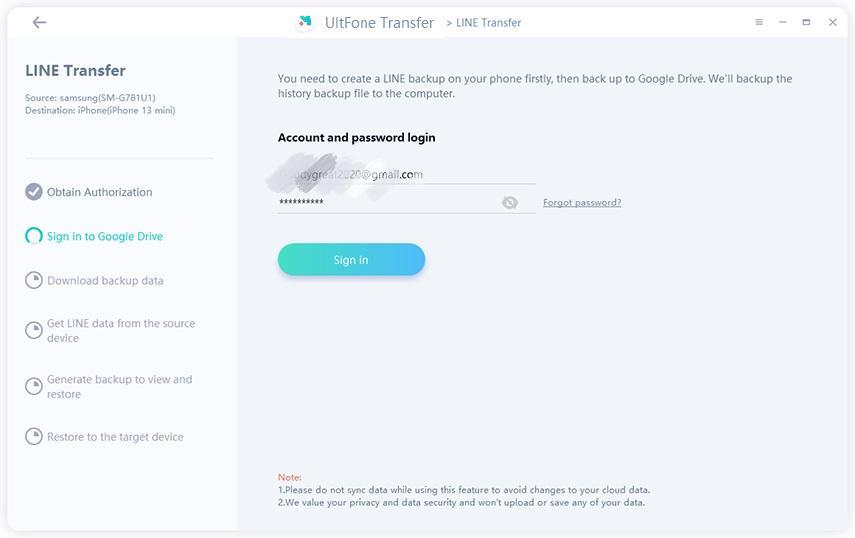
Inmediatamente Ultfone comenzará a descargar copia de seguridad de la línea y este proceso tomará solo unos segundos.
Suggested read: Cómo transferir fotos a un nuevo iPhone sin iCloud ni computadora: 5 métodos en 2023
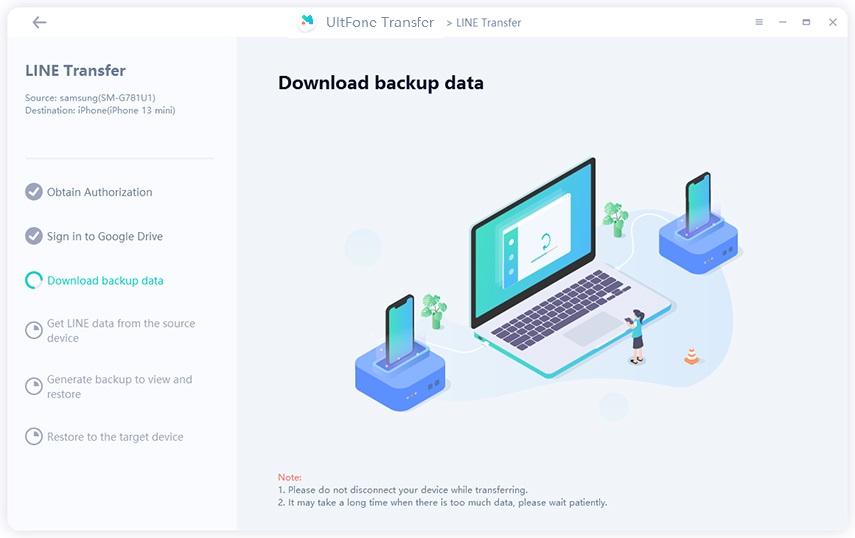
-
Paso 5 Obtener y generar copia de seguridad de la línea
Ahora Ultfone obtendrá datos de copia de seguridad de línea de su teléfono Android y luego generará uno nuevo. No se apresure, el tiempo que lleva dependiendo del tamaño de la copia de seguridad.
-
Paso 6 Restaurar la copia de seguridad de la línea a su iPhone
Ahora inicie sesión para alinear con su iPhone con el mismo número de teléfono que usó en el teléfono Android. Entonces Ultfone comenzará a restaurar su línea desde Android a su iPhone.
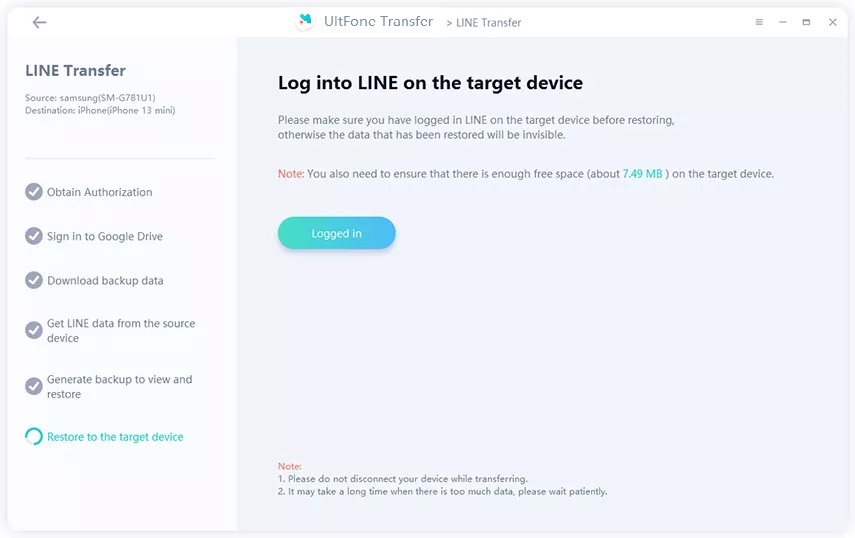
-
Paso 7 Transferencia exitosa de la línea de Android a iPhone
En unos segundos, Ultfone transferirá con éxito su línea de su Android a iPhone. Ahora puede iniciar sesión en línea en su iPhone y verificar las copias de seguridad.
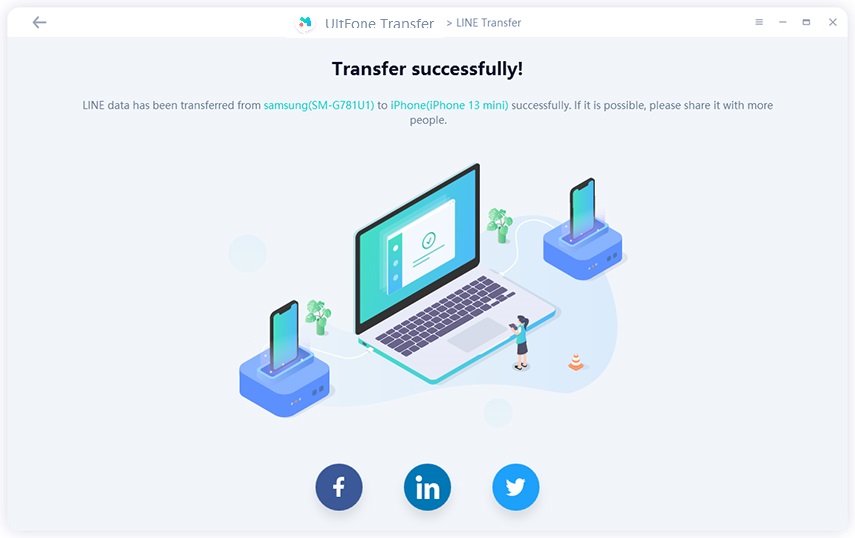
Parte 3: Transferir la aplicación Line al iPhone con iCloud
Ahora en el segundo método, puedes «Cuenta de línea de transferencia al nuevo iPhone«Usando iCloud. Este método funciona cuando desea transferir una línea de un iPhone a otro iPhone. Simplemente siga estos sencillos pasos.
Parte 4: Transferir la aplicación Line al teléfono Android con Google Drive
Al usar este tercer método, puede transferir la línea de Android antiguo a su nuevo teléfono inteligente Android usando Google Drive. Siga siguiendo los pasos mencionados a continuación.
Espere unos segundos y su línea se transferirá de Android antiguo a su nuevo teléfono inteligente Android.
Parte 5: ¿Cómo usar las mismas cuentas de línea en diferentes teléfonos?
Los usuarios de línea a menudo preguntan sobre el uso de la misma cuenta en dos dispositivos. Line Lite les dará una mano útil. Line Lite, se desarrolla una versión más ligera de línea para ayudar a los usuarios en áreas remotas a usar la línea convenientemente. Debido a dicho caso, puede usar 2 cuentas de línea con la versión más ligera de la línea.
Eso es todo, después de seguir estos pasos, ahora puede usar la misma cuenta de línea en dos teléfonos.
Parte 6: ¿Cómo cambiar las cuentas de línea? ¿Cuántas cuentas de línea puedo agregar?
A. Si desea cambiar su cuenta de línea en diferentes teléfonos, simplemente inicie sesión en la aplicación en el segundo teléfono con los mismos detalles que usó en el primer teléfono. De esta manera, puede cambiar la línea en diferentes teléfonos.
B. La línea permite un máximo de hasta 5 cuentas. Para agregar las cuentas, haga clic en «Tres puntos» en la parte inferior derecha. Aquí en la parte inferior, verá la opción de «Agregar otra cuenta», haga clic en ella. Agregue los detalles de inicio de sesión y agregará con éxito la cuenta en línea.
Conclusión
Line es una de las aplicaciones de mensajería mejor utilizadas en todo el mundo. Si quieres Transfiera la línea de su teléfono Android a un nuevo iPhone O de Android a Android, simplemente siga los métodos explicados anteriormente. Puede usar UltFone para Line para transferir su línea desde su teléfono Android a un iPhone desde el que necesita solo unos minutos.
COMPRAR AHORA
COMPRAR AHORA
